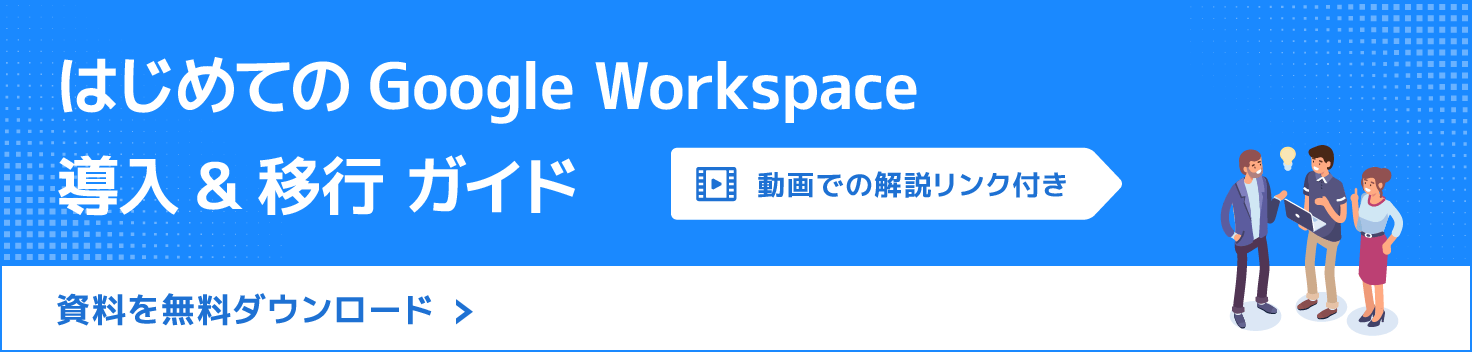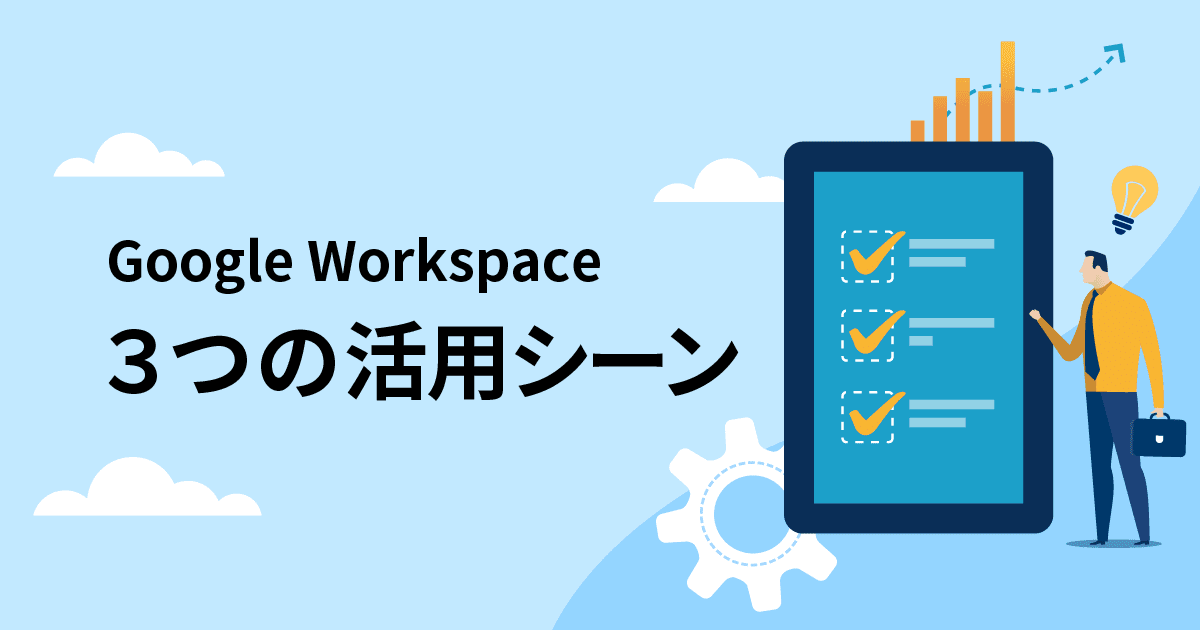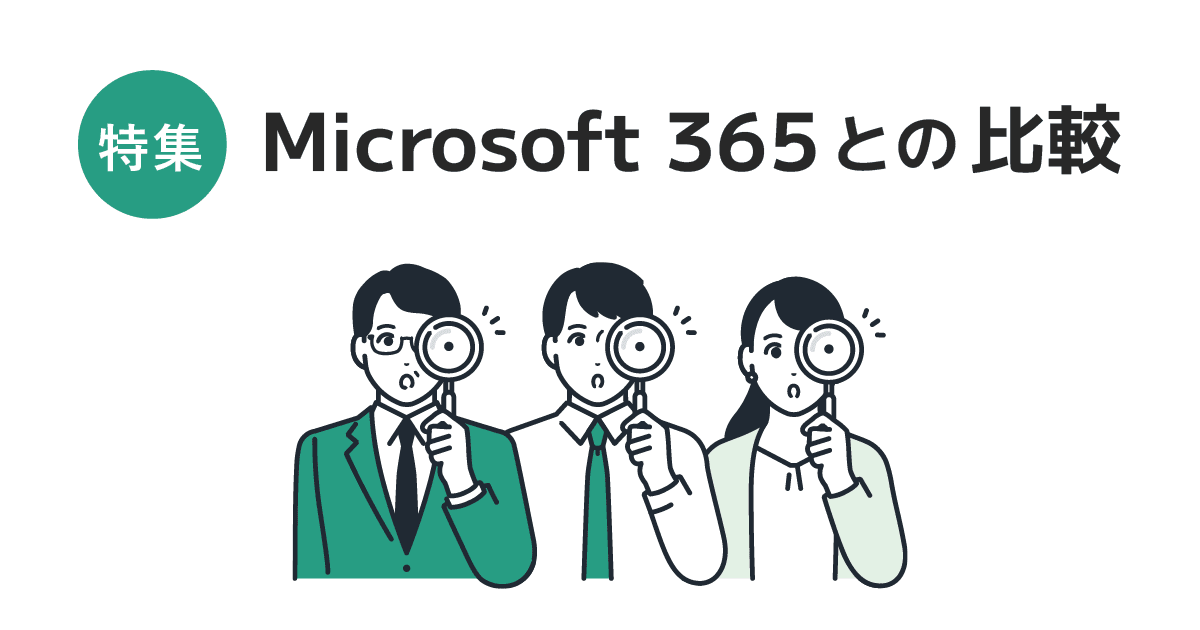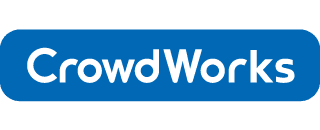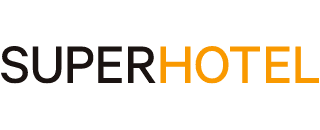Google Workspace Business の特長を解説! Starter とStandard の違いは?

Google Workspace は、ビジネスに必要なツールをまとめたクラウドベースのサービスです。その中でも、中小企業向けのプランとして人気を集めているのが 「Business エディション」 です。
この記事では、 Business エディションの中でも需要の高い Starter と Standard の違いについて解説します。どちらのプランがあなたの会社に最適か、この記事を読んで見極めましょう!
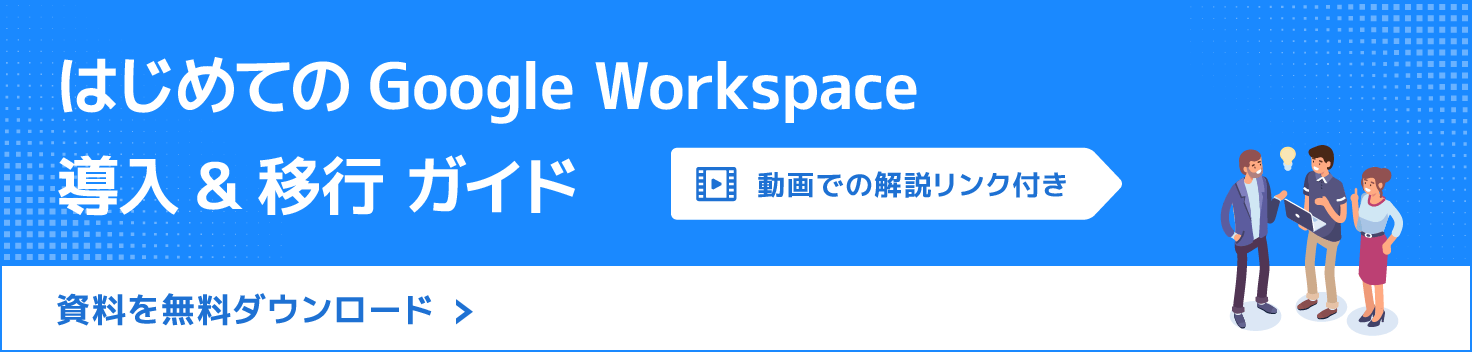
Google Workspace とは?どのようなプランがある?
社内のデジタル化を推進するため、 Google Workspace 導入を目下検討中のオコマリエステート。導入管理者の城さんと導入担当者の布呂さんが加入するプランについて打ち合わせをすることにしました。

導入管理者 : 城 資寿彦 (じょう しすひこ) さん
情報システム部
もともと社内のシステム管理を担当していた。
セキュリティ対策やネットワークに関する知識が豊富。

導入担当者 : 布呂 真音美 (ぷろ まねみ) さん
事業推進部
オフィス移転推進の実績を買われ、今回の導入プロジェクトに抜擢された。社内調整が得意。
前職で Google Workspace を使用していた経験がある。

Google Workspace の導入はほぼ本決まりだけど、 Google Workspace はさらにプランが分かれているんですね。
うちの会社はどのプランに加入するのがいいと思いますか?

うちの会社は社員150人の中小企業なので、基本的に Business エディションに入るとして、そこからさらに分かれているどのプランに入るのか、ちょっと悩みどころですね。

Business エディションにはどのようなプランがあるんですか?

Google Workspace のビジネスエディションには
- Business Starter
- Business Standard
- Business Plus
という3つのプランがあります。
概要はこの表を参考にしてみてください。
| プラン | 容量(1ユーザー当たり) | 料金(1ユーザー当たり) | 人数の上限 |
|---|---|---|---|
| Business Starter | 30GB | 800円/月※年間契約の場合 | 300名 |
| Business Standard | 2TB | 1,600円/月※年間契約の場合 | 300名 |
| Business Plus | 5TB | 2,500円/月※年間契約の場合 | 300名 |
| Enterprise | 必要に応じた容量 | お問い合わせ | なし |

どのプランがうちの会社に最適なのか比べていきましょう!
Google Workspace Business Standard と Starter の違いとは
Google Workspace を導入するにあたって、 Business Starter と Business Standard どのような違いがあるのか比較してみることにしました。
【ストレージ】 2TB の大容量! 容量不足の心配も解消

予算を考えたら、 Business Starter と Business Standard の二択かと思うのですが何が違うのでしょうか?
コスパを考えたら Starter が安くて魅力的だなと思ったのですが。

Business Starter と Business Standard の違いの中でもわかりやすいのは、 Google ドライブのストレージの容量ですね。
Starter は30GB で、 Standard は 2TB が1ユーザーあたりに割り当てられています。
ちなみに Google ドライブは、 「プール」 といって容量を社内でシェアできる仕組みになっています。

うちの会社は特にデザイン部と広告部が大きいデータを扱うので、大容量のストレージを使えるのはいいですね。
社員150人の場合、 Business Starter なら 4.5TB、 Business Standard なら合計 300TB を社内で共有できるわけですね。
この違いはかなり大きいそうです! 容量の上限を気にせず業務ができればメンバーも喜ぶと思います。
【アプリ】 Business Standard は Meet や Chat の機能が充実!

Google Workspace に含まれているアプリの機能にも違いがあるのでしょうか?

Gmail は Business Starter と Business Standard で大きな差はありませんが、他のアプリでは結構違いがあります。
例えば、毎日の打ち合わせで使用する Google Meet の場合、 Standard なら録画機能、ノイズキャンセリング機能、文字起こし、ブレイクアウトルームなどが利用できます。
テキストのコミュニケーションに便利な Google Chat は外部ユーザーをグループに追加できるといったメリットがあります。
また、先ほどご紹介した Google ドライブでも共有ドライブの管理者機能に違いがあります。

ビジネスを円滑に運ぶ上でも Business Standard はメリットが大きそうですね。
各アプリごとの違いはこちらの表も参考にしてみてください。
| 項目 | Business Starter | Business Standard |
|---|---|---|
| Google ドライブ | 容量30GB(1ユーザーあたり、プール可能) | 容量2TB(1ユーザーあたり、プール可能)、Gemini サイドパネル |
| 共有ドライブ | 利用可能 | 利用可能 |
| Gmail | 利用可能 Gemini サイドパネルも利用可能 |
利用可能 Gemini サイドパネルも利用可能 |
| Google Meet | 標準機能(最大100人参加) | 最大150人参加、録画機能、ノイズキャンセリング機能、文字起こし、ブレイクアウトルームなどの高度な機能も利用可能 |
| Google ドキュメント/スプレッドシート/スライド | 標準機能 | より高度な機能、Gemini サイドパネル利用可能 |
| Google カレンダー | 標準機能 | 予約ページ機能 |
| Google Chat | 基本的な機能 | 高機能チャットルーム、外部ユーザーをグループに追加可能、Gemini サイドパネル利用可能 |
| Vault | 利用不可 | 利用不可 |
| エンドポイント管理 | 利用可能 | より高度な機能利用可能 |
| Cloud Search | 利用不可 | 利用可能 |
| Gemini | 一部機能制限 | 全機能利用可能 |
※より詳細な比較はこちらをご覧ください
【Gemini】 Business Standard はさらにビジネスの効率化を促進!

Business Starter と Business Standard は、 Gemini をはじめとした生成AIサービスの機能にも差があります。

すみません、 Gemini とはどのようなものですか?

Gemini は今注目を集めている、 Google が開発した生成 AI モデルです。
チャット形式でタスクを指示すると、文章やリストの作成、計画の立案、データの分析などを行ってくれるんですよ。
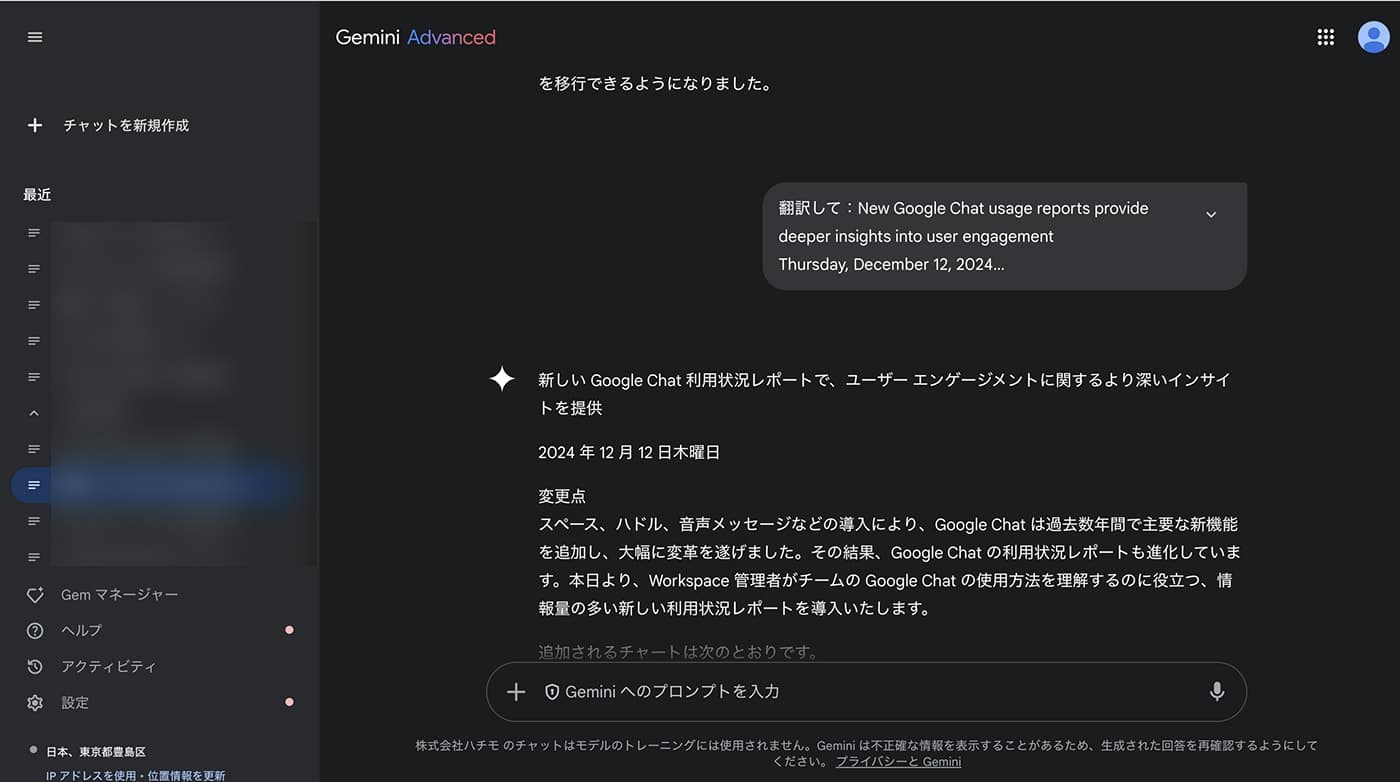

そんな便利なアプリが Google Workspace で使えるんですね。業務の短縮に役立ちそうです。

Business Starter と Business Standard で使える Gemini では結構大きな違いがあって、一番大きな点は、 Standard ではよりハイエンドな AI モデル Gemini Advanced が使えるところです。
Gemini Advanced では、スプレッドシート、ドキュメント、ドライブ内でそのまま Gemini が使えるサイドパネル機能や、企業向けに機能を強化した NotebookLM Plus も利用可能です。
また、 AI を活用して簡単に動画が作成できる 「Vids」 も、 Standard 以上で使えるアプリですね。
※サイドパネル機能は、 Gmail のみ Starter でも利用可能です。
Business Starter と Business Standard で使える Gemini の機能の違いはこちらの表も参考にしてみてください。
| 機能 | Business Starter | Business Standard |
|---|---|---|
| Gemini アプリの利用 | 可能 | 可能 |
| Google Vids (動画作成アプリ) | 不可 | 可能 |
| Gmail 内のサイドパネル | 可能 | 可能 |
| ドキュメント、スプレッドシート、スライド、 Chat、Meet、ドライブ内のサイドパネル | 不可 | 可能 |
| NotebookLM (AI 搭載のノートツール) |
可能 | NotebookLM Plus 利用可能 |
※より詳細な比較はこちらをご覧ください
【セキュリティと管理機能】 基本的なセキュリティ機能を搭載

導入担当者として気になっているのがセキュリティ対応です。
Business Starter と Business Standard ではセキュリティの機能も異なるのでしょうか?

セキュリティに関しては、どちらのエディションも2段階認証プロセス、パスワードの監視と安全度の管理、不審なログインの検出、モバイルデバイス管理、エンドポイント管理など基本的なセキュリティ機能が搭載されています。
違いとしては、ドライブのデータ保護に関する分析レポート作成 というものがあります。また、管理機能になりますが Business Standard 以上では、組織のデータを他のシステムから Google Workspace に移行するためのツール Google Workspace Migrate が利用できます。
なお、セキュリティ機能とは少し異なりますが、 Google が提供している情報ガバナンスと電子情報開示機能ツール 「Valut(情報保管・監査機能)」 を利用するには、 Business Plus より上位のエディションを契約する必要があります。
- 2 段階認証プロセス
パスワードに加えて、 SMS コードや認証アプリなどの別の要素での認証を要求することで、不正アクセスを防止します。 - パスワードの監視と安全度の管理
ユーザーが安全なパスワードを設定しているか確認し、脆弱なパスワードの使用を禁止します。 - 不審なログインの検出
通常とは異なる場所やデバイスからのログインを検出し、ユーザーに通知したり、場合によってはアカウントをロックします。 - モバイルデバイス管理
スマートフォンやタブレットなどのデバイスを管理し、紛失時のデータ消去や、業務に必要なアプリのみ許可するなどの設定を行います。 - エンドポイント管理
PC やスマートフォンなどのデバイスを監視・管理し、セキュリティポリシーに準拠しているか確認します。 - ドライブのデータ保護に関する分析レポート作成
組織内の機密データの種類と、それらの機密データが含まれるドライブ内のファイルが記録されます。このレポートは四半期ごとに生成されます。 - Google Workspace Migrate
メール、カレンダー、連絡先などのデータを、さまざまなソースから Google Workspace に移行することが可能です。※ Starter では使用不可 - Valut
組織のデータを保管、保持、検索、およびエクスポートするための情報ガバナンスと電子情報開示のプラットフォームです。※Strarter と Standard では利用不可

今回は Business Starter と Business Standard で検討を進めていますが、 Business Plus 以上のエディションで利用できる Valut を使うメリットはどのようなものですしょうか?

Google Workspace の Vault を利用することで、主に以下の 3 つのメリットが得られます。
- 組織内のデータ保持と監査対応
組織内のデータを一元的に管理し、必要に応じて検索・出力が可能です。
訴訟や監査に備え、必要なデータを迅速かつ正確に収集・提供できます。 - 電子情報開示 (eDiscovery) の効率化
訴訟や法的調査において、必要な情報を効率的に検索・抽出できます。
証拠となるデータを保全し、改ざんや削除のリスクを低減します。 - コンプライアンス遵守の徹底
データ保持ポリシーに基づいて、不要なデータを自動的に削除できます。
監査ログを記録し、情報管理プロセスの透明性を確保します。

Vault は法的トラブルへの対応、内部統制の強化、コンプライアンスチェックなどの場面に活用される機能なんですね。
Google Workspace でそれらの機能をカバーしたい場合は Plus 以上の加入がおすすめというわけですね。
Business Starter と Business Standard で使えるセキュリティ機能と管理機能の違いはこちらの表も参考にしてみてください。
| 機能 | Business Starter | Business Standard |
|---|---|---|
| SSL 接続の強制適用 | ○ | ○ |
| 2 段階認証プロセス | ○ | ○ |
| パスワードの監視と安全度の管理 | ○ | ○ |
| 不審なログインの検出 | ○ | ○ |
| モバイルデバイス管理 | ○ | ○ |
| エンドポイント管理 | ○ | ○ |
| ドライブのデータ保護に関する分析レポート作成 | × | ○ |
| Vault(アーカイブと電子情報開示) | × | × |
※より詳細な比較はこちらをご覧ください
結論! あなたの会社はどっち?

一通り Business Starter と Business Standard の違いを見てきましたが、布呂さん的にはどちらのプランがいいと思いましたか?

最初はより安く利用できると Business Starter でいいと思っていたのですが、比較してみたら Business Standard のほうが魅力的ですね。
とくに大容量のストレージが使えるところと、スプレッドシートやドキュメントなどで Gemini のサイドパネルを使えるところが業務のストレスを軽減して、なおかつ効率を改善してくれそうな気がします。

同感です。 Gemini はこれからもさらに進化していくと思いますし、 Business Standard であれば Gemini アプリで Gemini Advanced を利用できるのはかなりメリットですよね。
また、 Gmail 以外にも Google ドキュメントやスプレッドシートなどでもサイドパネルを使用でき、 Google の AI をフル活用できそうです。
さっそく、 Standard を導入する方向で進めていきましょう!
まとめ
この記事では、 Google Workspace Business の Starter と Standard の違いについて解説しました。
オコマリエステートは、細かく比較していった結果 Standard を選択しましたが、自社のニーズに合わせて最適なプランを選ぶようにしましょう。今回取り上げなかったエディションやプランについてはお知りになりたい方は、こちらの記事をご覧ください。
もしプラン選びに迷ったら、 Google Workspace の代理店に相談してみるのもおすすめです。
導入支援担当者からのワンポイントアドバイス
Business Starter と Business Standard 、どちらを選ぶかは日々の業務の効率向上だけではなく、さらにはビジネスの拡大に影響する可能性も考えられます。
Google Workspace のプラン選びは、現状だけでなく将来も見据えて行うようにしましょう。例えば、以下のような点で検討してみるのも良いでしょう。
- Google ドライブの容量の違い
- 共有ドライブの管理機能などセキュリティの差異
- Gemini などの Google AI を使った業務効率化意向の有無
- 情報漏洩などの対策を強め、 Plus 以上を選択する など
もし、最適なプランについてお悩みの場合は、お気軽にご相談ください。豊富な経験と実績を持つスタッフが、お客様の状況に合わせて最適なプランをご提案いたします。
Google Workspace 導入支援サービスについて詳しくは、こちらのフォームよりお気軽にお問い合わせください。